摘要: 本例为Flash CS3仿真艺术设计系列教程,在本Flash教程中我们来学习将flash工程转换到视频格式的第三部分内容,安全颜色面板的运用,希望能给朋友们带来帮助~~
步骤/方法
-
01
6.3 颜色安全 在flash以前的版本中,缺泛支持各个方面的视频导出。动态连接如ActionScript,按钮元件和影片剪辑不能被导出这固定的帧的视频格式。 这些flash对象类型能被flash player运行时支持。任何一个被嵌套在影片剪辑中的动画都不能在它们的第1帧播放,任何在影片中的ActionScript都因导出为视频时失败而导致错误。动态连接和渲染的视频总是两个不同的动物,决不肯一起很地合作演出。欢迎来到新的flash cs3 QuickTime导出,你现在可以很智能地导出flash动态连接,包括用ActionScript制作的效果。
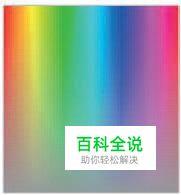
-
02
你的电脑显示器可以显示一系列的RGB颜色值(0-255)。电视机只能显示颜色值的一个有限的范围。如果你在你的flash影片中填充电视允许的颜色值之外的颜色,将导致明显的颜色缺陷。
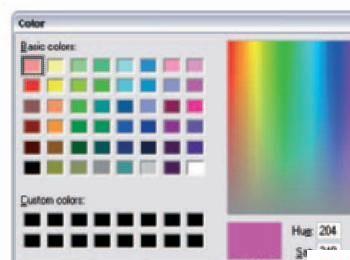
-
03
你应该将这个范围限制在16-235内。RGB最暗的颜色(黑色)值是0-0-0,在电视中这个最小的限制是16-16-16.这是你要导出为视频的工程中的新的黑色的值。RGB中最亮的颜色(白色)是255-255-255.在视频格式中这个值被限制到235-235-235,这是你的调色板中最亮的颜色,与其它颜色相比它是完全的白色。红色似乎比其它颜色损失得更多,用最低值200-0-0左右进行补偿是一个好主意。
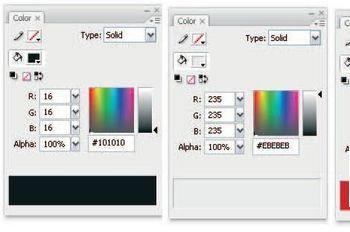
-
04
使用混合面板右上角的下拉菜单,添加一个新的颜色样品。一个非主流的添加样品的方法是将光标停留在现有样品面板底部的空白处,你的光标将自动变为油漆桶,当点击空白处的任何地方,当前颜色将被添加到样品中。
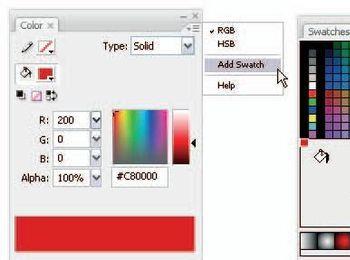
-
05
有时并不需要省缺的调色板,只需在工作中使用一个简单的方法。删除或替换当前的颜色样本是一个好主意。你可以重新混合或添加一个新的颜色或导入现有的颜色设置,颜色表或者甚至一个GIF文件。从下拉菜单中选择替换颜色并导航到包含你想使用颜色的 *.clr, *.act or *.gif 文件。这里我导入了一个由Warren Fuller的NTSC的安全颜色面板。
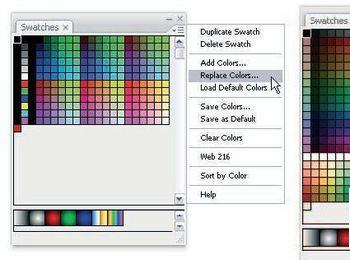
-
06
提示:记住,flash的分辨率和你工作时使用恰当的比率一样,当你导入没有损失质量的对象时你应总是调整大小。如果你已在你的flash影片中导入了位图,你想让它的宽和高为100%以免在导出时被flash缩放。
